
आज हम सीखे गे की DROP CAP, OBJECT, SHAPES, PICTURE, CLIP ART CHART, SMART ART ,COLUMNS आप्शन का यूज़ कैसे करते है
DROP CAP: ड्राप कैप ऑप्शन का यूज़ प्रग्राफ के फर्स्ट टेक्स्ट को बड़ा लिखने के लिए होता है जैसे आपने देखा होगा की न्यूज़ पेपर के पहला शब्द बड़ा और सभी छोटा होता है उद्धरण के लिएनिचे के इमेज में देखिये
तो चलये सिख लेते है की ड्राप कैप आप्शन का यूज़ कैसे किया जाता है
- सबसे पहले आप अपने पेज पर एक प्रग्रफ लिख लीजिये
- अब आप इन्सर्ट मेनू में जाए
- अपने प्र्ग्रफ को सेलेक्ट कर ले
- ड्राप कैप आप्शन पर जाये और droped या in margin कोई एक सेलेक्ट का ले
- तो यह था ड्राप कैप ऑप्शन
PICTURE : इस आप्शन का यूज़ अपने वर्ड फाइल में इमेज को यूज़ करने के लिए होता है
- सबसे पहले आपको जहा इमेज लगाना है वह पर क्लिक कर ले
- इन्सर्ट टैब में जाए
- picture पर क्लिक करे
- अपने कंप्यूटर से कोई एक इमेज ओपन कर ले जहा आपने रखा है उस ड्राइव और फोल्डर से
- अब आपके सामने एक फॉर्मेट टैब ओपन हो जाये गा

- आप अपने फोटो का ब्राइटनेस , कंट्रास्ट , रिसेट पिक्चर , चेंज पिक्चर करने में लिए फॉर्मेट टैब में एडजस्ट के अन्दर जाकर कर सकते है
- पिक्चर का स्टाइलस , शेप , बॉर्डर ,पिक्चर इफ़ेक्ट , ये सब पिक्चर का स्टाइलस के अन्दर कर सकते है
- अपने फोटो को टेक्स्ट के बिच में , टेक्स्ट के साइड में , टेक्स्ट के पीछे या कही भी इमेज को एडजस्ट करने के लिए आप arrange आप्शन के अन्दर जो भी आप करना चाहे वहा से कर सकते है
- पिक्चर को क्रॉप या साइज़ को एडिट साइज़ में जाकर कर सकते है
- पिक्चर के अन्दर कोई भी इफ़ेक्ट यूज़ करने के लिए फॉर्मेट टैब में जाए वही से आप सभी बदलाव कर सकते है
Clip Art : इस ऑप्शन का यूज़ वर्ड डॉक्यूमेंट के अन्दर कोई भी क्लिप आर्ट यूज़ कर ने के लिए होता है
- सबसे पहले आप इन्सर्ट टैब के अन्दर जाए
- क्लिप आर्ट पर क्लिक करे और क्लिप आर्ट ओपन हो जायेगा
- अब आप उसमे जो आप को क्लिप की जरुरत है उसका नाम टाइप करे यदि आप के कंप्यूटर में नेट होगा तो ऑनलाइन क्लिप आर्ट भी आ जायेगा नहीं तो ऑफलाइन जो सिस्टम है उअही आये गा
- अब हमरे पास सर्च करने पर कंप्यूटर क्लिप आर्ट आ गया है हम उस क्लिप आर्ट पर डबल क्लिक करके या ड्रैग एंड ड्राप से आप उसे अपने डॉक्यूमेंट में पिक कर ले
- अब आप इस क्लिप आर्ट को कही भी उठा कर ले जाने के लिए क्लिप आर पर क्लीक कर के Text Warpping में जा कर बिहाइंड टेक्स्ट, स्क्वायर या जो भी जरुरत उसे पिक कर ले
- तो इस तरह से आप क्लिप आर्ट आप्शन का यूज़ कर सकते है

Shapes : आप्शन का यूज़ किसी भी प्रकार के शेप को उसे करने के लिए कर सकते है
- आप इन्सर्ट टैब के अन्दर जाए >> Shapes पर क्लिक करे >> अब आप कोई भी एक शेप को पिक करे और जहा आपको जरुरत है वहा इसे ड्रा कर दे
- अब आपके सामने एक फॉर्मेट टैब ओपन होगा
- आप अपने जरूरत के अनुसार शेप का स्टाइल बदल सकते है शेप काको 3d , स्टाइल्स , टेक्स्ट वार्प , शैडो , साइज़ एंड शेप का सभी एडिटिंग यही से कर सकते है
- यदि आप किसी शेप में टेक्स्ट लिखना चाहते है तो शेप बना कर राईट क्लिक कर के add text पर क्लिक करे

Smart Art : इसका उपयोग ऑफिस में ग्राफ़िक्स Presentation बनाने के लिए किया जाता है इसमें बहुत ही अच्छा ऑटो स्मार्ट ड्राइंग बना हुआ है
- सबसे पहले आप इन्सर्ट टैब के अन्दर जाए
- SmartArt पर क्लिक करे और आप कोइ एक डिजाईन पिक कर के ओके कर दे
- अब आप टेक्स्ट लिख ले और डिजाईन टैब में जाकर अपने स्मार्ट आर्ट का रंग डिजाईन सब यहाँ से करे


CHART : चार्ट आप्शन का यूज़ ऑफिस या किसी भी प्रकार के ग्राफ को दरसाने के लिए चार्ट आप्शन का यूज़ होता है चार्ट आप्शन के हर तरह के चार्ट मैजूद है कोलोम , पाई , बार , एरिया , स्टॉक एंड बहुत सारे उदहारण के लिए इंडिया पाकिस्तान क्रिकेट मैच का ग्राफ कार्ड बना लेते है
आप को इसमें एक्सेल डाटा के साथ चार्ट को मैनेज किया जाता है निचे इमेज को देखे


HYPER LINK : इस आप्शन का यूज़ किसी भी टेक्स्ट या इमेज के उपर दुसरे फाइल को लिंक करने के लिए किया जाता है जैसे किसी भी वेबसाइट का लिंक लगा सकते है किसी भी टेक्स्ट के उपर या किसी दुसरे वर्ड पीडीऍफ़ फाइल का लिंक कर सकते है
OBJECTS : यह बहुत ही उपयोगी आप्शन है आप इस की सहयता से किसी भी प्रोग्राम को ओपन कर के उसमे किये गए काम को वर्ड फाइल में इन्सर्ट कर सकते है जैसे आपको कोई कार्टून बनाना है तो आप उसे वर्ड में नाही बना सकते और हम कुछभी लिख रहे है हमें वह एक कार्टून कारेक्टे लगाना है तो हम object आप्शन पर क्लिक कर के फोटोशॉप या CorelDraw प्रोग्राम को ओपन कर के उसमे अपना फाइल बना कर कोलोगे कर देंगे देखेगे की वो फाइल वर्ड में इन्सर्ट हो गया है
COLUMNS: यदि आप वर्ड में कुछ भी Columns में लिखना चाहते है तो आप पेज लेआउट टैब पर जाये Columns पर क्लिक करे और आप अपने जरुरत के अनुसार दो ,तिन, लेफ्ट, राईट Columns को पिक कर ले
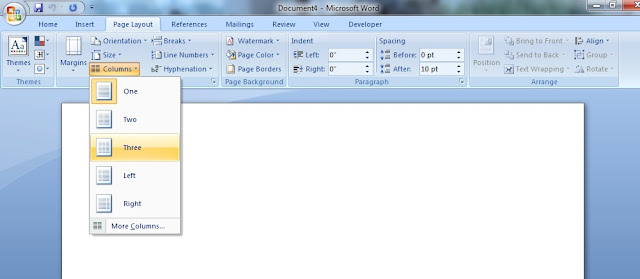
यह भी पढ़े !
1. माइक्रोसॉफ्ट वर्ड क्या है ? और वर्ड कीबोर्ड शार्ट कट !
2. कैसे माइक्रोसॉफ्ट वर्ड में मेल मर्ज़ (Mail Merge) करें?
3. माइक्रोसॉफ्ट वर्ड में टेबल ऑप्शन को यूज़ कैसे करते है
4. वर्ड में word Art कैसे करते है
5. माइक्रोसॉफ्ट वर्ड में अपने पेज पर बॉर्डर कैसे सेट करते है
6. माइक्रोसॉफ्ट वर्ड में MICRO आप्शन का यूज़ कैसे करते है।
7. माइक्रोसॉफ्ट वर्ड में हैडर फुटर डेट टाइम पेज नंबर का का यूज़
8. Drop cap, Object, Shapes, Picture, Clip Art Chart, Smart Art ,Columns,Hyperlink आप्शन का यूज़
9. Cross-Reference का यूज़ करना सीखे
TAG: DROP CAP, OBJECT, SHAPES, PICTURE, CLIP ART CHART, SMART ART, COLUMNS, HYPERLINK …

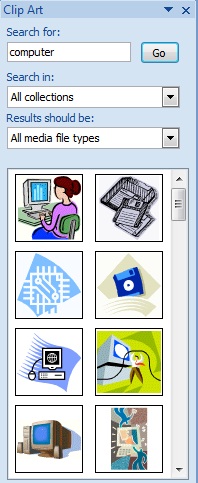
बहुत बढ़िया